
Peter Holmes
0
3441
541
 Ima jedna stvar koju tijekom svakodnevnog posla gotovo stalno radim i shvatila da zapravo ne radim kod kuće. To stvara FTP poslužitelj gdje možete dohvatiti datoteke unutar jedne podmreže, dok ste bilo gdje na LAN-u, ili u slučaju kućnog FTP poslužitelja, pristup datotekama s većeg Interneta.
Ima jedna stvar koju tijekom svakodnevnog posla gotovo stalno radim i shvatila da zapravo ne radim kod kuće. To stvara FTP poslužitelj gdje možete dohvatiti datoteke unutar jedne podmreže, dok ste bilo gdje na LAN-u, ili u slučaju kućnog FTP poslužitelja, pristup datotekama s većeg Interneta.
Za tako nešto, mnogi ljudi odmah razmotre dugačak popis rješenja za dijeljenje datoteka poput 5 alata za dijeljenje datoteka P2P sa preglednikom 5 besplatnih web-mjesta za dijeljenje datoteka na bazi P2P bez ograničenja veličine 5 besplatnih web-mjesta za dijeljenje datoteka na bazi P2P Bez ograničenja veličine Spomenuti Tim ili 4 aplikacije za dijeljenje datoteka 4 Jednostavni alati za dijeljenje velikih datoteka putem Interneta 4 Jednostavni alati za dijeljenje velikih datoteka putem Interneta pisao je o toj komunikaciji putem Interneta. Pokrili smo puno FTP klijenata, a Varun je pokazao kako omogućiti Windows FTP uslugu Kako postaviti FTP stranicu s jednostavnim prednjim dijelom [Windows] Kako postaviti FTP stranicu s jednostavnim prednjim krajem [Windows] za posluživanje datoteka s vlastite FTP stranice.
Windows FTP usluga korisna je za brzo dijeljenje datoteka bez potrebe za instaliranjem bilo kojeg novog softvera, ali je također ograničena na funkcionalnost. Za stvari poput sigurnosti, opsežnog upravljanja korisnicima ili jednostavno rukovanje više domena, vanjski besplatni softver FTP poslužitelja može ponuditi neke prilično ugodne prednosti. Jedan od mojih najdražih alata je besplatni Core FTP Server.
Postavljanje vaše FTP domene
Pokazat ću vam kako je brzo i jednostavno postaviti FTP poslužitelj na vašem kućnom računalu s najviše tri domene kojima možete dodijeliti određenim korisnicima i lozinkama koje imaju pristup određenim direktorijima na vašem računalu.
Kada prvi put pokrenete Core FTP poslužitelj, vidjet ćete prazan popis domena na kojem možete započeti konfiguriranje vaše tri besplatne FTP domene. Da biste to učinili, kliknite gumb “Postaviti” dugme.
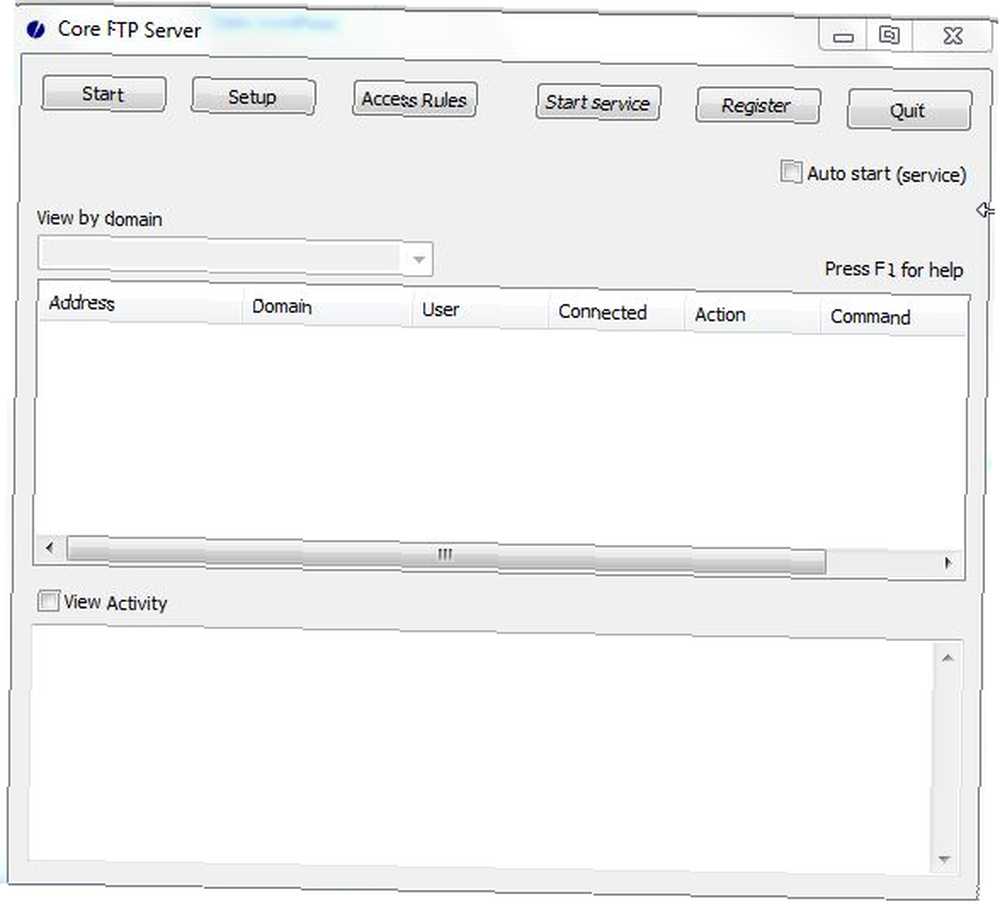
Postavljanje domene je mjesto na kojem se odvija 90 posto konfiguracije. Vidjet ćete, pokopani na ovoj stranici, ne samo mogućnost konfiguriranja vaše FTP domene, već možete omogućiti potpisane certifikate za pristup FTP poslužitelju, virtualne putove kojima korisnici mogu kretati kad se povežu s vašim poslužiteljem, puno sigurnosti opcije poput SSH, SSL itd.
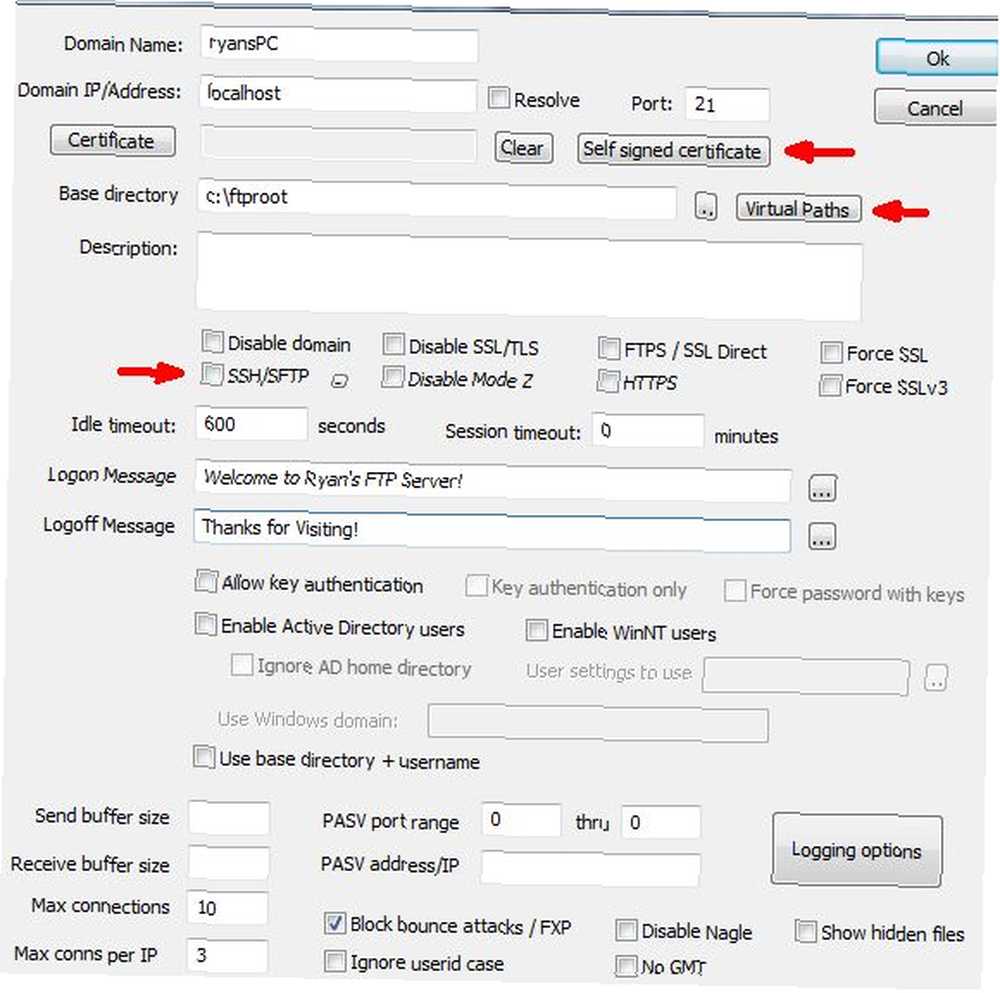
Ako ste kupili certifikate, kliknite ikonu “Potvrda” gumb za postavljanje. Ako ga nemate, možete postaviti vlastitog “Potpisan u vlastitom vlasništvu” sa zaslonom ispod.
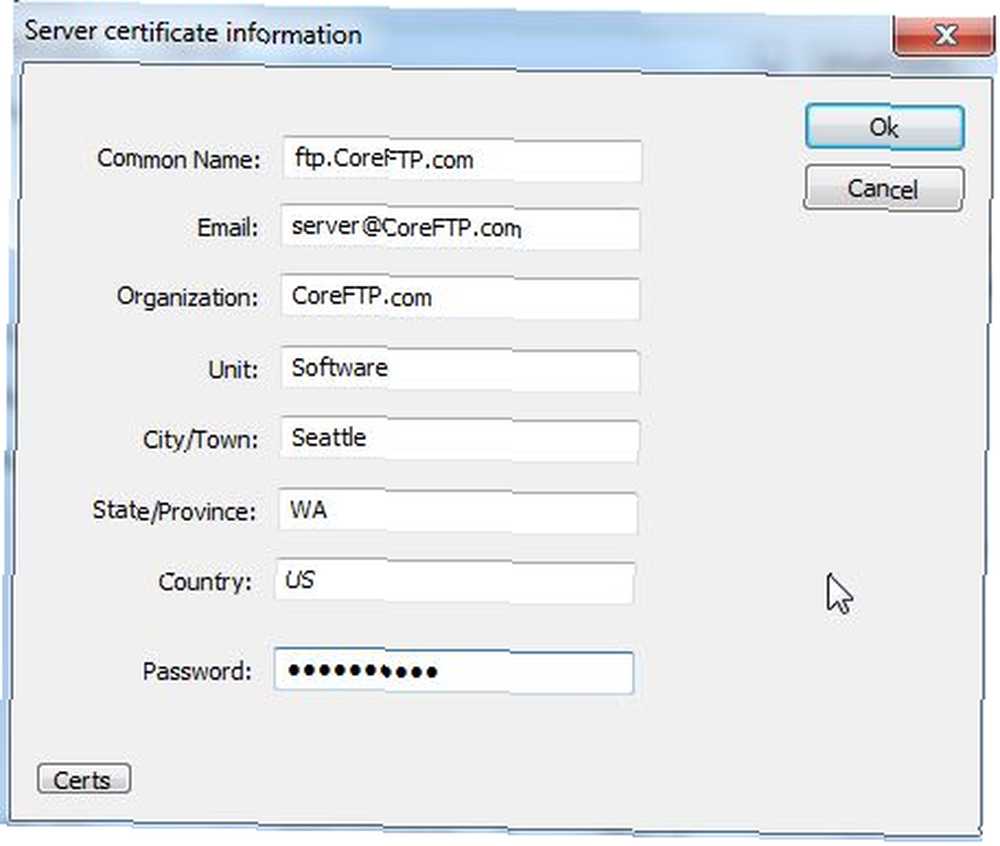
Najbrži i najjednostavniji način postavljanja poslužitelja (iako očito nije najsigurniji) je samo konfiguriranje “localhost” sa standardnim FTP priključkom i postavite korijenski FTP stazu gdje svatko tko se povezuje na vaš FTP poslužitelj može dobiti datoteke. Možete stvoriti i podimenike za pojedinačne korisnike i postavljate ih kada konfigurirate sigurne korisničke račune. To radite nakon postavljanja vaše domene klikom na ikonu “Novi” gumb pokraj Korisnici spisak.
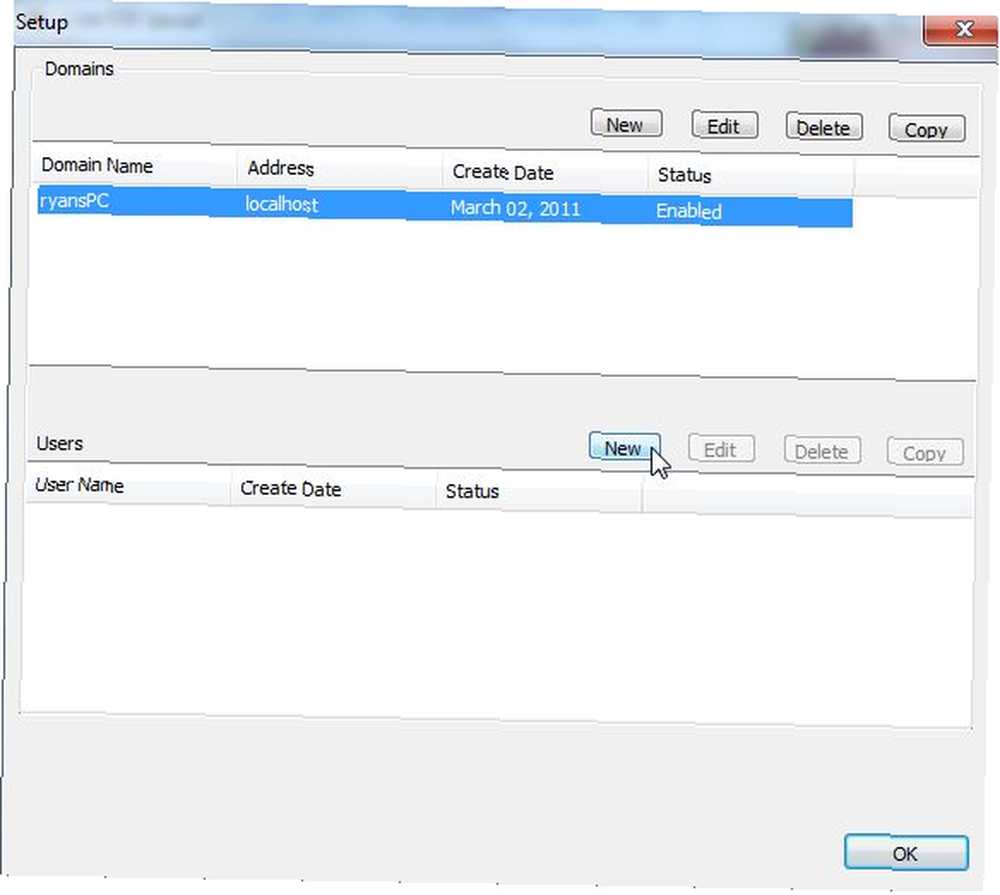
Ovdje sam postavio korisnika koji se zove “ryanfriend1” koji će imati pristup “ryanfriend1” poddirekt nakon prijave na FTP poslužitelj. Kao što vidite, Core FTP Server nudi čitav popis opcija po korisniku koje možete konfigurirati poput brzine preuzimanja i prijenosa, vremenskih ograničenja, pa čak i ograničenja količine KB koju korisnik može preuzeti..
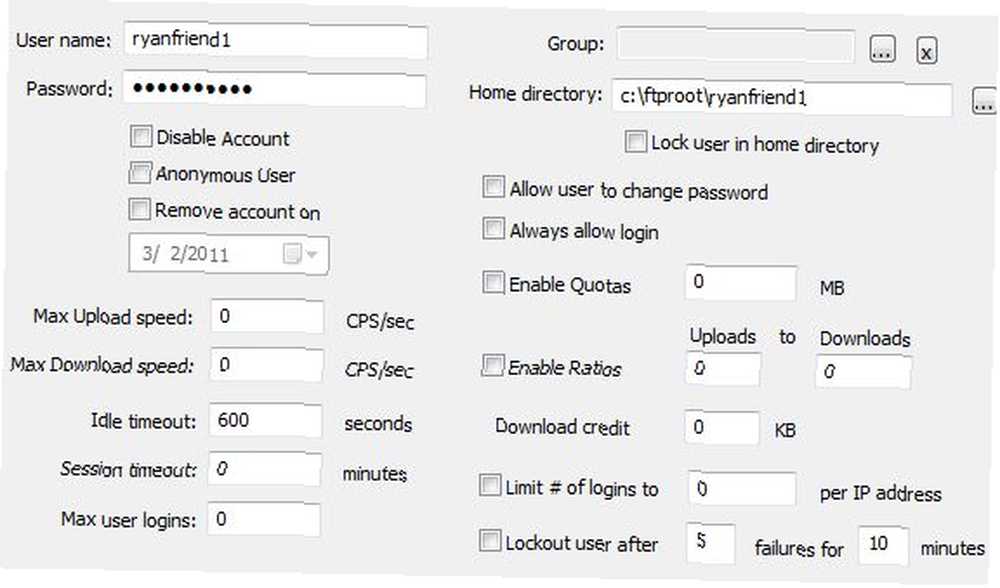
Na lijevoj navigacijskoj traci u okviru za postavljanje korisnika možete kliknuti i “dozvole” veza za blokiranje ili dopuštanje dozvola za pristup datotekama i mapama za tog korisnika.
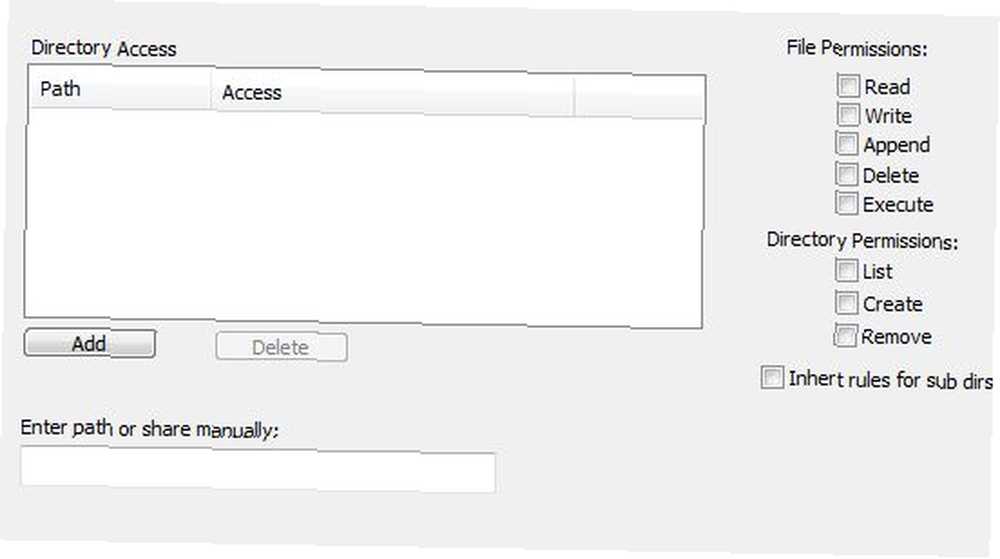
Vratite se na glavni zaslon Core FTP poslužitelja, ako kliknete na “Pravila pristupa” gumb, možete posebno blokirati IP ili domenu ili niz IP adresa, ako ikad imate potrebe.
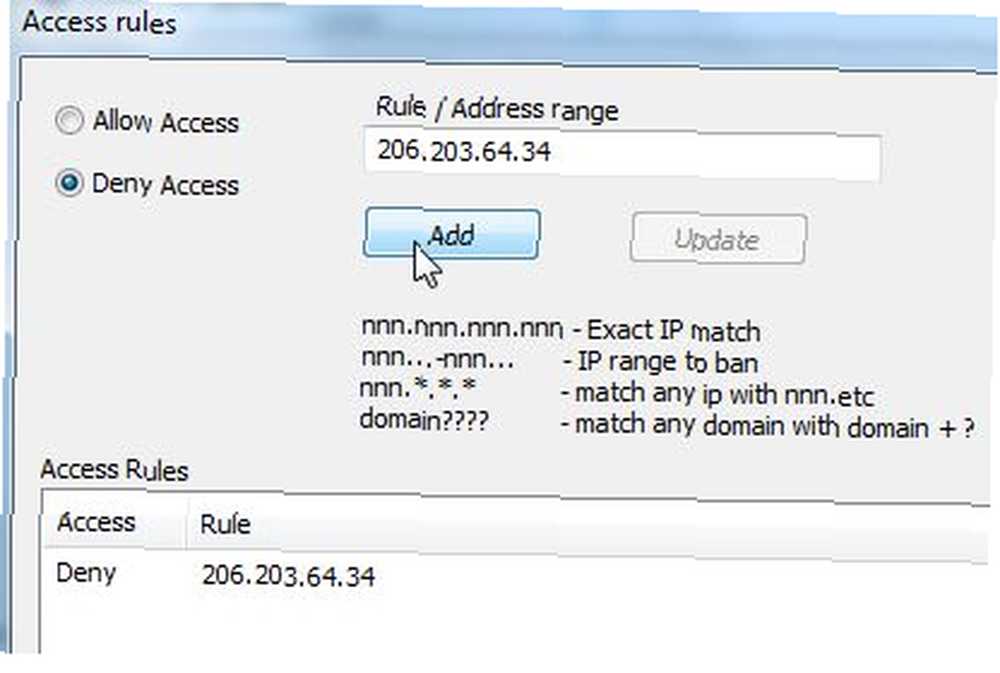
Nakon što postavite barem jednu FTP domenu i korisnika, nastavite i kliknite na “Početak” a vidjet ćete pokretanje poslužitelja u okviru aktivnosti na dnu glavne stranice. Kad vidite da je poslužitelj “aktivan… ”, vaši su korisnici skoro mogućnost pristupa vašem FTP poslužitelju. Dolazne FTP upite još morate proslijediti na vaš novi FTP poslužitelj.
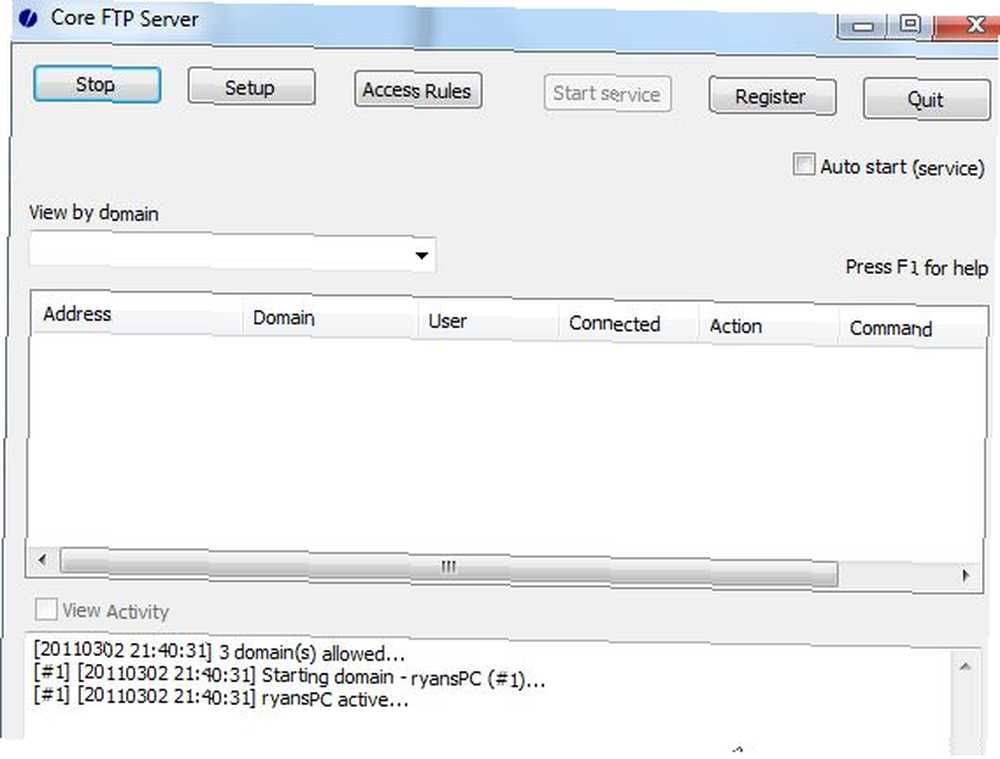
Prvo otvorite naredbeni redak na računalu na kojem se pokreće poslužitelj i utipkajte ga “ipconfig” za provjeru vaše IP adrese. Nakon što imate adresu za PC, spremni ste za postavljanje usmjerivača. Prijavite se na administratoru stranicu usmjerivača i (u slučaju Linksys usmjerivača) kliknite na Aplikacije i igre. Za ostale usmjerivače potražite gdje možete konfigurirati prosljeđivanje jednog ulaza.
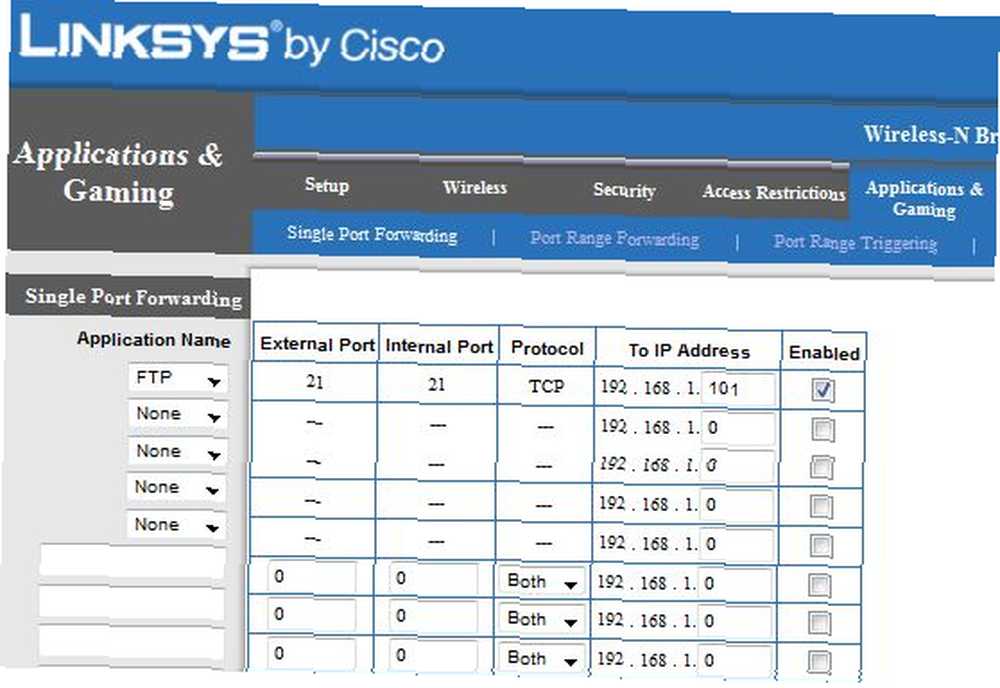
Omogućite prosljeđivanje FTP porta na PC adresu na kojoj ste omogućili svoj Core FTP poslužitelj. Nakon što pokrenete svoj poslužitelj i omogućite prosljeđivanje usmjerivača, spremni ste za povezivanje s vašim FTP poslužiteljem s bilo kojeg mjesta na svijetu. Da bih ovo prikazao, upotrijebio sam svoj laptop za povezivanje izvan svog kućnog LAN-a i otvorio naredbeni redak. Brzo sam napravio FTP na IP adresi za koju znam da je dodijeljen mom usmjerivaču od našeg davatelja internetskih usluga (ako ne znate, samo posjetite web mjesto poput WhatIsMyIp s vašeg FTP poslužitelja da biste saznali).
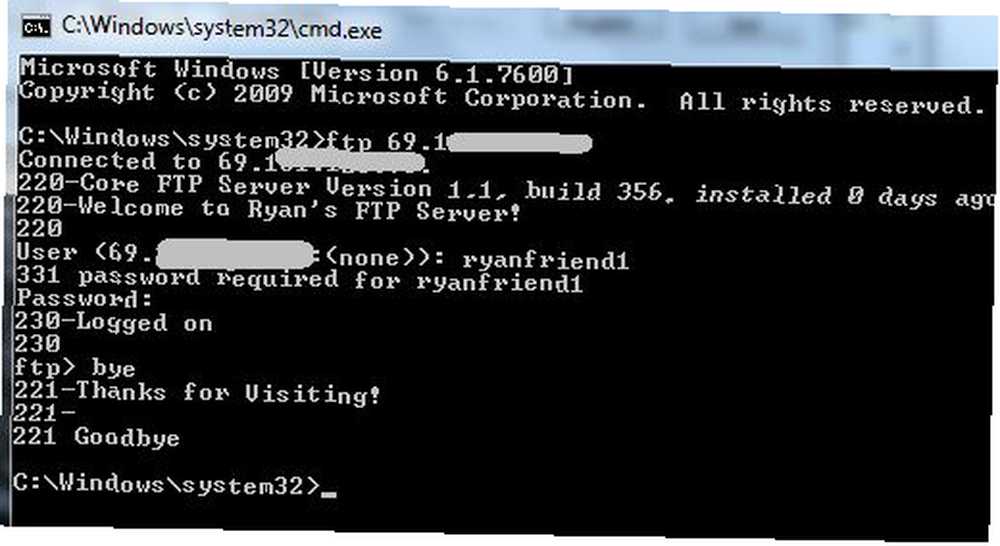
Kao što vidite gore, poslužitelj je pozdravio korisnika s porukom koju sam definirao za tu domenu. Korisniku koji sam definirao pustio je da se prijavljuje samo dodijeljenom lozinkom, a nakon raskida veze izdao je izlaznu poruku.
Cijeli postupak postavljanja brzog i jednostavnog FTP poslužitelja s korisničkim pristupom zaštićenim lozinkom traje manje od 15 do 20 minuta. Core FTP stvarno olakšava otvaranje direktorija ili direktorija sebi ili prijateljima iz bilo kojeg mjesta na svijetu, s funkcionalnošću koja nadilazi zadane FTP usluge isporučene sa sustavom Windows.
Ako ste isprobali Core FTP Server, podijelite svoja mišljenja o prednostima i nedostacima. Znate li za neki drugi usporedivi besplatni softver FTP poslužitelja? Podijelite svoje misli u odjeljku s komentarima u nastavku.











